Как создать правильный адрес электронной почты для маркетинговой кампании?
Неправильный адрес электронной почты может создать неверное впечатление о вашем бизнесе и не поможет вам, когда вы пытаетесь создать успешный бренд и приземлиться. больше клиентов.
Хотя вы можете легко установить бесплатный Если вы хотите выглядеть как можно более профессионально при ведении и маркетинге своего бизнеса, вам нужно избегать бесплатных вариантов и инвестировать в профессиональный маркетинговый адрес электронной почты.
Содержание
Какие символы разрешены в электронной почте?
Хотя некоторые почтовые службы допускают использование некоторых специальных символов в адресе электронной почты, лучше воздержаться от них, если вы хотите создать профессиональный бизнес-адрес для маркетинговых целей.
В идеале, вам следует создать адрес электронной почты, использующий ваше доменное имя — вместо [email protected], например, выберите [email protected] Таким образом, у вас будет адрес электронной почты, который можно использовать для широкого круга целей, включая маркетинг, общие запросы, обслуживание клиентов и многое другое.
Чем проще, тем лучше, когда речь идет об адресе электронной почты. Добавление специальных символов может привести к тому, что ваш адрес электронной почты будет выглядеть спамным и непрофессиональным.
Создание адреса электронной почты: Допустимые символы
Специальные символы, допустимые в адресе электронной почты, часто зависят от используемой вами службы. Большинство служб принимают такие символы, как &, !, ?, -, _ и другие, хотя важно быть осторожным в их использовании.
Добавлять специальные символы в адрес электронной почты следует только в том случае, если для этого есть законная цель. Поскольку ваше доменное имя должно быть названием вашего бизнеса, не рекомендуется использовать название вашего бизнеса в качестве префикса электронной почты.
В идеале следует выбирать простые слова, такие как «информация», «маркетинг», «привет», «запросы» или «контакт», поскольку они являются профессиональными, легко запоминаются и вряд ли будут отмечены как спам почтовыми службами.
Какие символы электронной почты разрешены?
В зависимости от того, как вы хотите, чтобы выглядел ваш маркетинговый адрес электронной почты, могут понадобиться некоторые специальные символы. По возможности сведите их к минимуму и избегайте использования восклицательного знака, так как это может выглядеть спамом, не говоря уже о непрофессионализме.
Дефис, знак подчеркивания, амперсанд и точка — вот некоторые из наиболее приемлемых типов специальных символов, которые обычно допускаются в адресах электронной почты. При условии, что у вас есть законная причина использовать эти символы в префиксе вашего адреса электронной почты, они вряд ли будут выглядеть непрофессионально или спамерски.
Однако не добавляйте их, если в этом нет необходимости — всегда лучше сохранить адрес электронной почты как можно более простым.
Разрешен ли знак плюс в адресе электронной почты?
Некоторые поставщики услуг электронной почты разрешают использовать знак «плюс», в том числе Gmail.
Однако следует помнить, что знак «плюс» может загромождать ваш адрес электронной почты и выглядеть непрофессионально, поэтому его рекомендуется добавлять только в тех случаях, когда для этого есть законные основания. Например, вы можете включить его в свое доменное имя в качестве альтернативы ‘plus’ или ‘and’, если это недоступно в качестве доменного имени.
Как и другие специальные символы, следует избегать использования знаков плюс в префиксе или доменном имени вашего маркетингового адреса электронной почты, поскольку это может усложнить ситуацию и сделать адрес электронной почты более трудным для запоминания.
Простой адрес электронной почты чище, выглядит более профессионально и с большей вероятностью будет узнан вашими клиентами при отправке маркетинговых писем.
Какие специальные символы разрешены в домене адреса электронной почты?
Общие адреса электронной почты, такие как [email protected], в наше время не подходят для создания профессионального маркетингового адреса электронной почты для вашего бизнеса. Вместо этого вам понадобится собственное доменное имя сайта.
Вместо этого вам понадобится собственное доменное имя сайта.
Использование домена вашего сайта означает, что люди сразу же узнают, что они получают электронные письма от вашего бизнеса, благодаря адресу электронной почты, а также предоставляет им доменное имя вашего сайта, где они могут найти ваши товары и услуги или ознакомиться с вашим блогом.
Пользовательский домен — это знак профессионализма и свидетельство того, что у вас есть реальный онлайн-бизнес, который люди могут посетить, если захотят. Наряду с этим, ваш адрес электронной почты просто намного чище, если вы используете свой бизнес-домен.
Клиенты с большей вероятностью запомнят ваш домен и перейдут по ссылке, чтобы узнать больше информации. Как и в электронной почте, использование специальных символов в доменном имени рекомендуется использовать редко и только при наличии законной причины. Например, вы можете добавить дефис или знак подчеркивания для разделения двух слов в домене, если это имеет смысл.
Какие символы не допускаются в адресе электронной почты?
Специальные символы, которые не поддерживаются в адресах электронной почты, зависят от используемого вами провайдера. В адресе электронной почты не разрешается использовать специальные символы два или более раз подряд. Кроме того, нельзя начинать или заканчивать префикс специальным символом.
В адресе электронной почты не разрешается использовать специальные символы два или более раз подряд. Кроме того, нельзя начинать или заканчивать префикс специальным символом.
Разрешены ли специальные символы в строках темы письма?
После того как вы создали свой адрес электронной почты и готовы начать отправку маркетинговых писем, вам может быть интересно, можно ли использовать специальные символы в темах сообщений.
Тематические строки имеют ограничение в восемьдесят символов, но нет необходимости заполнять их полностью — на самом деле, исследования показали, что короткие тематические строки, состоящие всего из двух-трех слов, обычно работают гораздо лучше, чем длинные, когда речь идет о коэффициентах открываемости и кликабельности.
Как создать профессиональный адрес электронной почты для маркетинга электронной почты
Выберите хостинг электронной почты
Когда вы начинаете свой бизнес, вы обычно приобретаете домен и хостинг. Один из способов создать свой профессиональный адрес электронной почты — выбрать пакет хостинга, который включает в себя электронную почту для бизнеса.
Обычно это стоит дополнительных затрат, однако это значительно упрощает создание профессиональных адресов электронной почты для вашего бизнеса. При использовании этого метода вам нужно зайти на сайт хостинга и найти раздел «Электронная почта», где вы сможете настроить адрес электронной почты.
Подключение к клиенту электронной почты
Если вы используете хостинг-платформу для размещения электронной почты, следующим шагом будет подключение адреса к почтовому клиенту. Для этого зайдите на хостинг-платформу и нажмите на раздел «Электронная почта». Обычно вы найдете опцию «настроить почтовый клиент» или аналогичную.
Когда вы нажмете на эту кнопку, вы обычно увидите пошаговый процесс, которому вы можете следовать, чтобы настроить свою электронную почту в таких почтовых приложениях, как Outlook и Google.
Подключение к маркетинговому программному обеспечению
Наконец, вам необходимо убедиться, что используемая вами платформа автоматизации маркетинга электронной почты имеет доступ к вашему адресу электронной почты. Обычно для этого нужно зайти в настройки маркетингового программного обеспечения и найти раздел «отправка электронной почты» или «домены».
Обычно для этого нужно зайти в настройки маркетингового программного обеспечения и найти раздел «отправка электронной почты» или «домены».
После того, как вы нажмете на эту кнопку, вам будет предложено пройти процесс подключения адреса электронной почты.
Преимущества использования профессионального маркетингового адреса электронной почты
Если вы отправляете маркетинговые материалы своим клиентам и аудитории по электронной почте, то вы хотите с самого начала произвести впечатление профессионала. Существует множество преимуществ создания специального профессионального адреса электронной почты для маркетинговых целей.
Во-первых, это означает, что название вашего бренда будет четко отражено в любых маркетинговых материалах, которые вы рассылаете своей аудитории. Это поможет вам избежать спам-фильтра и даст больше шансов на узнаваемость вашего бренда.
Кроме того, вам также потребуется создать профессиональный адрес электронной почты, чтобы использовать некоторых из наиболее авторитетных поставщиков услуг электронной почты, таких как Constant Contact или MailChimp.
Использование пользовательского домена для бизнес-адресов электронной почты позволит вам создать адреса электронной почты для продаж и маркетинга, что облегчит вам работу с клиентами и построение отношений с ними, рассылку информации, которая в конечном итоге поможет вам развивать свой бизнес.
И наконец, учетные записи электронной почты для бизнеса часто поставляются с дополнительными опциями безопасности, которые помогут вам отфильтровать и блокировать любые попытки фишинга или взлома, что снизит риск утечки корпоративных данных.
Если вы хотите начать рассылку маркетинговых писем для развития своего бизнеса, одним из первых шагов будет создание профессионального адреса электронной почты для бизнеса. Его простота, чистота и профессионализм важны для того, чтобы произвести хорошее впечатление на ваших клиентов и избежать спам-фильтров.
Создание или обновление учетной записи Adobe
Последнее обновление Apr 28, 2023 04:23:42 PM GMT
Узнайте, как создать учетную запись Adobe или изменить адрес электронной почты, связанный с вашей учетной записью.
Создание учетной записи Adobe
Вы можете создать учетную запись Adobe, используя учетную запись в социальной сети (Google, Facebook или Apple) или свой адрес электронной почты.
Создание учетной записи Adobe с использованием учетной записи в социальной сети
Перейдите на страницу https://account.adobe.com.
Выберите Создать учетную запись.
Выберите предпочтительную учетную запись в социальной сети (Google, Facebook или Apple).
Если ваша учетная запись в социальной сети зарегистрирована с помощью номера телефона, при настройке учетной записи Adobe вам будет предложено указать адрес электронной почты. Затем эта электронная почта будет связана с вашей учетной записью Adobe.
Следуйте инструкциям на экране, чтобы настроить учетную запись Adobe.
Создание учетной записи Adobe с использованием адреса электронной почты
Перейдите на страницу https://account.
 adobe.com.
adobe.com. Выберите Создать учетную запись.
Введите адрес электронной почты и пароль, затем нажмите Продолжить.
Введите данные и нажмите Готово.
Вы успешно создали учетную запись Adobe.
Убедитесь, что вы подтвердили свой адрес электронной почты, перейдя по ссылке, полученной от Adobe
.
Примечание.
Настроив учетную запись Adobe, попробуйте воспользоваться приложением Adobe Account Access. Оно позволит вам легко и безопасно входить в свою учетную запись Adobe без необходимости ввода пароля.
Изменение адреса электронной почты, связанного с учетной записью Adobe
Вы можете изменить адрес электронной почты, связанный с вашей учетной записью Adobe, если вы ввели неправильный адрес или хотите использовать новый основной адрес электронной почты.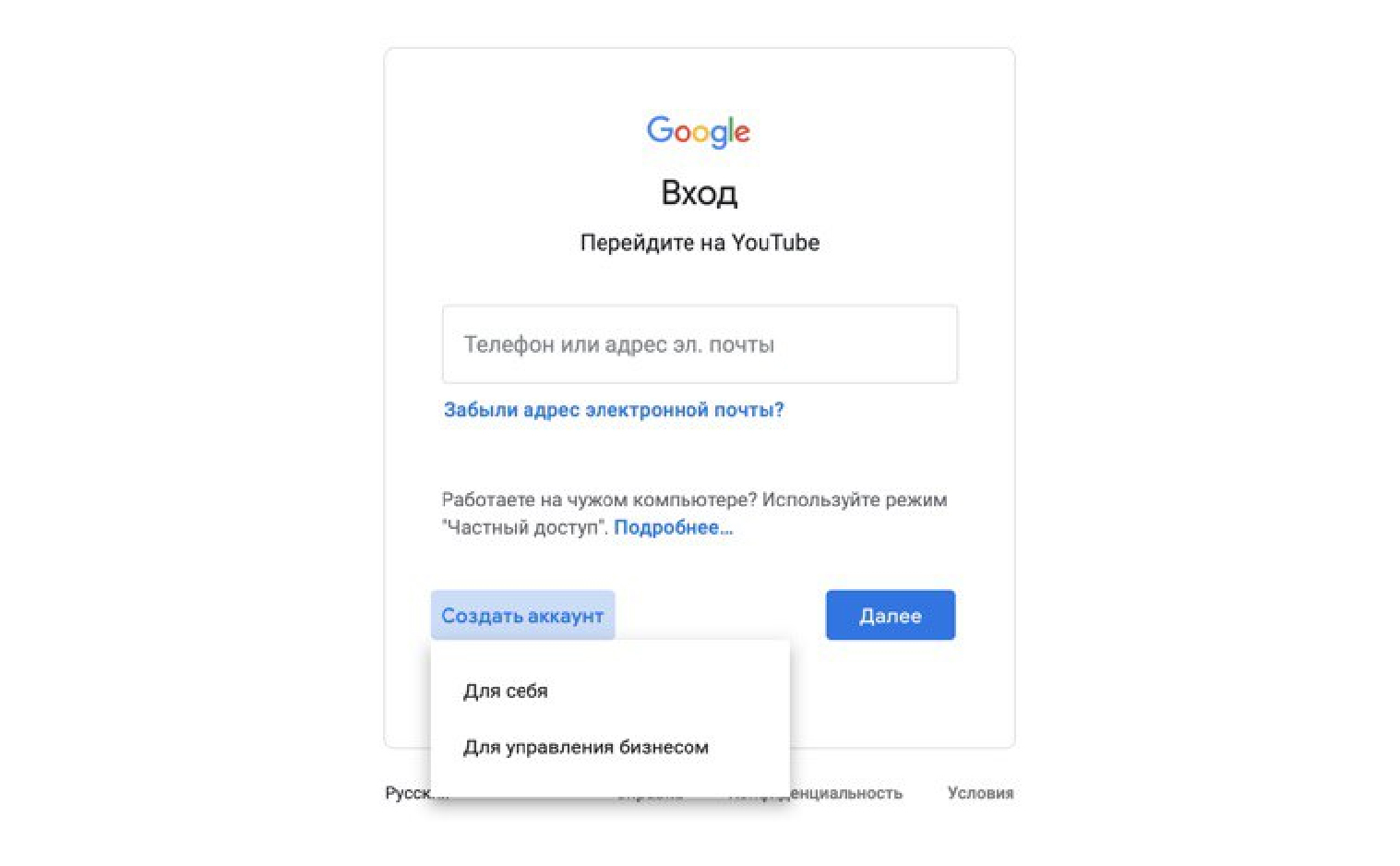
Примечание.
Изменить адрес электронной почты нельзя, если при создании учетной записи Adobe использовалась учетная запись социальной сети.
Выполните вход на странице https://account.adobe.com/profile.
В разделе Сведения об учетной записи и доступе нажмите кнопку Изменить в строке Основной адрес эл. почты.
Подтвердите основной адрес электронной почты, который вы хотите связать со своей учетной записью Adobe.
Вам будет отправлено электронное письмо от Adobe для уведомления о внесенных изменениях. Если вы не получили данное электронное письмо, обратитесь к разделу Не удается получить сообщение электронной почты от Adobe.
Вы пользователь рабочей группы? Если вы работаете с групповой учетной записью Adobe (не являетесь индивидуальным клиентом Adobe) и хотите изменить основной адрес электронной почты учетной записи, обратитесь к администратору группы Adobe.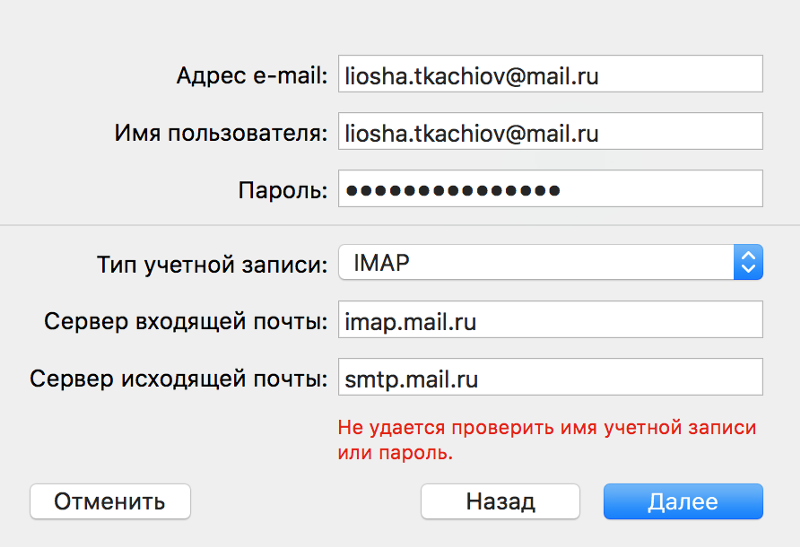
Управление несколькими учетными записями Adobe
Мы рекомендуем создать единую учетную запись Adobe для управления всеми вашими подписками на продукты и услуги Adobe. Создание нескольких учетных записей Adobe приведет к дублированию подписок. Если вы случайно создали несколько учетных записей Adobe, удалите дубликаты и оставьте только одну учетную запись Adobe, которую будете использовать в будущем.
После того, как вы оформили подписку:
- Перенести ее в другую учетную запись Adobe невозможно.
- Если вы хотите объединить свои подписки в одну учетной записи, отмените подписку в учетной записи, которая больше не будете использоваться. После этого оформите новую подписку в той учетной записи Adobe, где вы планируете использовать все свои подписки
.
Если вы не знаете, какой адрес электронной почты связан с вашей подпиской или приобретенным продуктом, войдите в свою учетную запись и проверьте ее данные.
Адрес электронной почты учетной записи Adobe можно изменить. Для этого необходимо сделать следующее:
Для этого необходимо сделать следующее:
Откройте приложение Creative Cloud для настольных ПК. (Нажмите значок на панели задач Windows или в строке меню macOS.)
Нажмите значок Учетная запись в правом верхнем углу и выберите Учетная запись Adobe.
Выберите Учетная запись и безопасность, а затем выберите Учетная запись.
В разделе Сведения об учетной записи и доступе нажмите кнопку Изменить в строке Основной адрес эл. почты (Adobe ID).
Выберите Изменить, чтобы обновить основной адрес электронной почты (Adobe ID).
Если вам по-прежнему нужна помощь со входом в систему, щелкните значок чата в правом нижнем углу, а затем выберите Нужна помощь со входом? внизу.
Обновление данных учетной записи
Узнайте, как изменить данные учетной записи, такие как имя, фотографию, адрес электронной почты или номер мобильного телефона.
Связанные материалы
- Сброс или изменение пароля Adobe
- Устранение неполадок при входе в учетную запись Adobe
- Устранение ошибки «Не удалось сохранить изменения в учетной записи», возникающей при изменении адреса электронной почты для учетной записи Adobe
Вход в учетную запись
Войти
Управление учетной записью
Вход в учетную запись
Войти
Управление учетной записью
Настройка переадресации электронной почты для личного домена, управляемого Shopify · Справочный центр Shopify
Эта страница была напечатана 13 мая 2023 г. Актуальную версию можно найти на странице https://help.shopify.com/en/manual/domains/email-forwarding-and-hosting/email-forwarding.
Переадресация электронной почты — это служба, позволяющая перенаправить сообщение электронной почты, отправленное на один адрес электронной почты, на другой адрес электронной почты. Если у вас есть домен, управляемый Shopify, вы можете настроить неограниченное количество адресов электронной почты личного домена, которые перенаправляются на учетную запись электронной почты, размещенную третьей стороной. Например, если вы владеете доменным именем
johns-apparel.com , затем вы можете создать адрес электронной почты личного домена info@johns-apparel.com , чтобы ваши клиенты могли связаться с ним, и установить адрес электронной почты для пересылки на вашу личную учетную запись john@gmail.com . Когда клиенты отправляют сообщение электронной почты на адрес info@johns-apparel.com , сообщение электронной почты перенаправляется на существующую личную учетную запись john@gmail.com . Чтобы обеспечить успешную пересылку сообщений электронной почты, добавьте запись Sender Policy Framework (SPF) в свой домен, управляемый Shopify.
Если вы используете сторонний домен, вы не можете настроить адреса для пересылки электронной почты через администратора Shopify. Переадресация электронной почты или хостинг могут быть предложены вашим сторонним провайдером домена, или вы можете перенести свой домен в Shopify.
На этой странице
- Настройка переадресации электронной почты
- Добавьте запись SPF в свой домен
- Проверьте переадресацию электронной почты
- Ответы на электронные письма клиентов с адреса электронной почты личного домена
Все новые адреса электронной почты, которые вы создаете в своей учетной записи администратора Shopify, должны быть переадресованы на существующий адрес электронной почты, размещенный на стороннем сервере, например, Gmail или Outlook. Вы можете настроить переадресацию с одного или нескольких адресов электронной почты магазина на существующий адрес электронной почты. Каждый адрес электронной почты магазина может пересылаться только на один сторонний адрес электронной почты.
Примечание
Сторонние почтовые узлы, использующие идентификацию почты с ключами домена (DKIM), не могут использоваться в качестве адреса для пересылки электронной почты. AOL и Yahoo являются примерами почтовых хостов, использующих DKIM.
Наконечник
Чтобы увидеть больше видео, посетите наш канал YouTube.
шагов:
В админке Shopify перейдите в Настройки > Домены .
Щелкните домен, для которого вы хотите настроить собственный адрес переадресации электронной почты.
В разделе Переадресация электронной почты нажмите Добавить электронную почту для переадресации .
В Адрес электронной почты для пересылки введите адрес электронной почты, который вы хотите создать для своего личного домена.
Вам не нужно вводить символ
@или что-то, что следует за ним. Например, если вам нужен адрес электронной почтыinfo@johns-apparel.com, введитеinfo. Это адрес электронной почты, который ваши клиенты используют для отправки сообщений электронной почты в ваш магазин.В поле Получающий адрес электронной почты введите свой полный адрес для переадресации электронной почты. Например
john@gmail.com. Это адрес электронной почты, который получает пересылаемые сообщения электронной почты. Если вы отвечаете на переадресованные сообщения электронной почты, этот адрес электронной почты отображается в папке «Входящие» получателя.Нажмите Сохранить .
Примечание
Если Добавить адрес электронной почты для переадресации

Добавьте запись SPF в свой домен
Чтобы обеспечить успешную пересылку сообщений электронной почты на целевой адрес электронной почты, добавьте запись SPF в свой личный домен, управляемый Shopify.
Шаги
В админке Shopify перейдите в Настройки > Домены .
Щелкните домен, для которого вы настроили собственный адрес переадресации электронной почты.
Нажмите Настройки домена > Изменить настройки DNS .
Щелкните Добавить пользовательскую запись , а затем щелкните Запись TXT .
Введите
@как Имя .Введите
v=spf1 include:_spf.hostedemail.com ~allв качестве значения TXT .Нажмите Подтвердить .
Проверьте переадресацию электронной почты, чтобы убедиться, что сообщения электронной почты успешно перенаправляются на ваш адрес электронной почты для переадресации.
Шаги
Войдите в учетную запись электронной почты, отличную от той, которую вы настроили в качестве адреса электронной почты для пересылки.
Отправьте тестовое сообщение электронной почты на каждый из созданных вами адресов электронной почты личного домена. Например,
info@johns-apparel.com.Войдите в свою учетную запись электронной почты для переадресации. Например,
john@gmail.com.Убедитесь, что ваши сообщения отображаются в папке «Входящие».
Ответ на электронные письма клиентов с адреса электронной почты личного домена
В ответе на переадресованное электронное письмо в качестве отправителя отображается адрес электронной почты для пересылки, а не адрес электронной почты личного домена. Вы не можете отвечать на сообщения электронной почты клиентов с адреса электронной почты вашего личного домена, если вы не используете стороннюю службу хостинга электронной почты со своим личным доменом.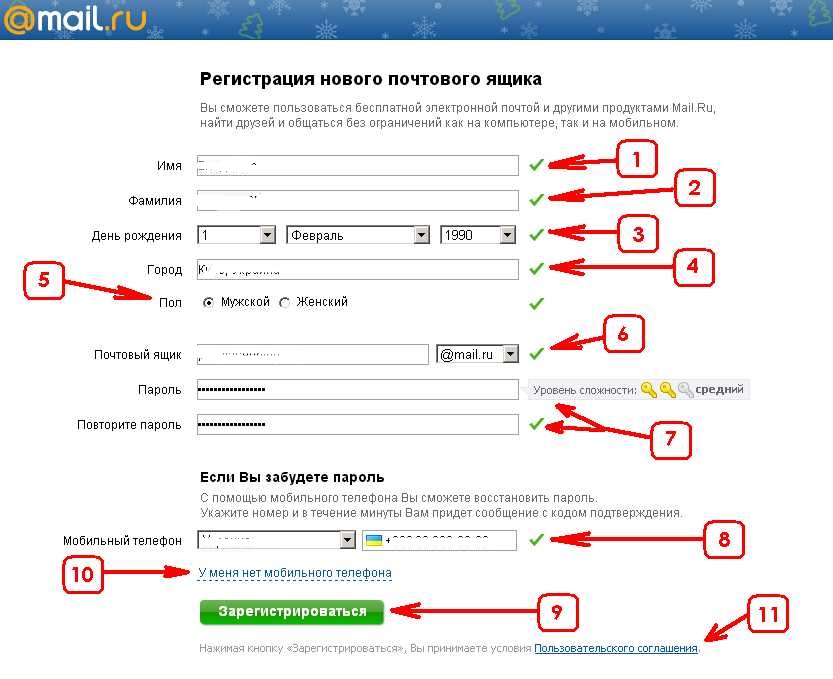
Добавить адрес электронной почты — Служба поддержки WordPress.com
Хотите использовать собственный адрес электронной почты с вашим доменом, например, info@yourgroovydomain.com?
WordPress.com предлагает доступное, надежное решение для электронной почты, размещенное на хостинге, под названием Professional Email , которое упрощает управление электронной почтой из вашей учетной записи WordPress.com.
Мы также предлагаем другие решения для удовлетворения ваших потребностей в электронной почте, описанные ниже. В любое время в вашем домене должен быть активен только один из вариантов электронной почты, упомянутых в этом руководстве. Несколько почтовых сервисов на одном домене работать не будут.
Чтобы добавить электронную почту в свой домен, убедитесь, что у вас есть собственный домен. Затем перейдите к Upgrades → Emails , чтобы просмотреть и выбрать решение для электронной почты. Цена каждого решения электронной почты будет указана в вашей валюте.
Содержание
В этом руководстве
Зачем мне индивидуальное решение для работы с электронной почтой?
Выглядеть профессионально
Имея индивидуальный адрес электронной почты, клиенты будут знать, что вы настроены серьезно. Создайте профессиональную онлайн-идентификацию и выделитесь на фоне конкурентов.
Укрепляйте доверие
Создайте надежный образ для клиентов. Улучшите показатели открытия электронной почты и ваши шансы попасть в папку «Входящие» вашего получателя.
Укрепляйте свой бренд
Индивидуальный адрес электронной почты укрепляет ваш бренд с каждым отправленным письмом. Клиенты легко узнают ваш адрес электронной почты и домен.
Профессиональная электронная почта
Профессиональная электронная почта — идеальный вариант, если вам нужно доступное и надежное почтовое решение с простым управлением из вашей учетной записи WordPress. com. Добавьте это в свой домен, чтобы воспользоваться следующими функциями:
com. Добавьте это в свой домен, чтобы воспользоваться следующими функциями:
- Отправка и получение электронной почты с помощью личного домена.
- Включает управление электронной почтой, календарем и контактами.
- Импорт существующих сообщений электронной почты и контактов одним щелчком мыши.
Перейдите на страницу Upgrades → Emails , чтобы просмотреть цены для каждого почтового ящика. Дополнительную информацию см. в разделе Добавление профессиональной электронной почты на ваш сайт. Обратите внимание, что после активации Professional Email другие службы электронной почты, такие как Google Workspace, перестанут работать.
Google Workspace (ранее G Suite)
Мы также сотрудничаем с Google Workspace для тех, кому нужно решение для размещенной электронной почты, а также функции и преимущества пакета офисных приложений (таких как Google Диск, Документы, Таблицы и т. д.)
- Если вы регистрируете домен через WordPress.
 com вы можете одновременно приобрести учетную запись Google Workspace.
com вы можете одновременно приобрести учетную запись Google Workspace. - Вы также можете добавить Google Workspace к существующей регистрации домена или подключенному домену.
- Если у вас уже есть учетная запись Google Workspace, вы можете связать свою учетную запись Google Workspace со своим личным доменом.
Пересылка электронной почты
Если вам не нужен полный хостинг электронной почты, мы также предлагаем простую переадресацию электронной почты в качестве бесплатной опции.
- Переадресация электронной почты позволяет использовать личный домен в адресе электронной почты.
- Вся ваша почта будет пересылаться на выбранный вами личный адрес электронной почты, а все ответы будут отправляться с вашего личного адреса электронной почты.
- Переадресация электронной почты не будет работать в сочетании с размещенной службой электронной почты, такой как Professional Email или Google Workspace.
- В нашем руководстве по поддержке переадресации электронной почты объясняется, как выполнить настройку.


 adobe.com.
adobe.com. 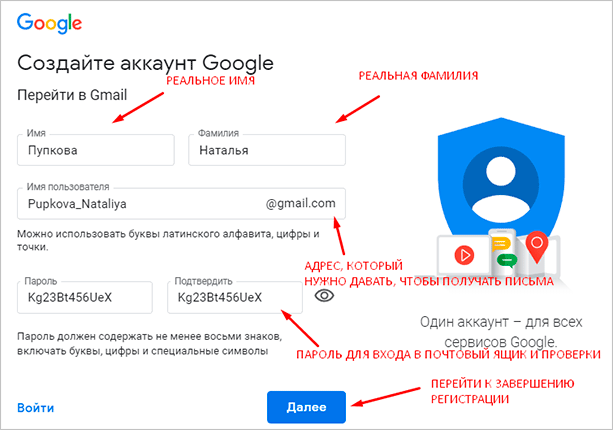
 com вы можете одновременно приобрести учетную запись Google Workspace.
com вы можете одновременно приобрести учетную запись Google Workspace.